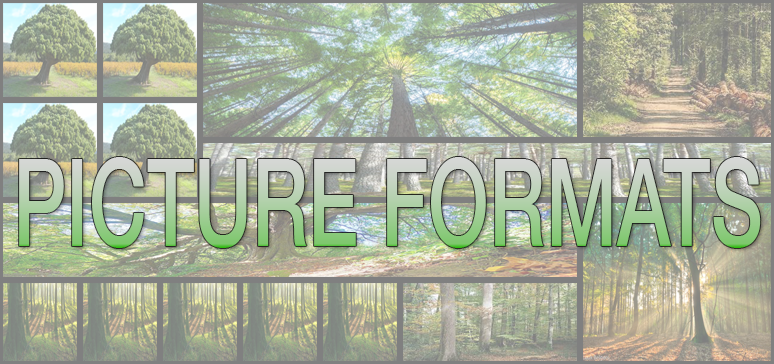A partire da 4D v19 R2, le immagini inline e ancorate all’interno dei documenti 4D Write Pro beneficeranno di nuovi tipi di formattazione.
Abbiamo anche semplificato la formattazione delle immagini utilizzate come sfondo di documenti, sezioni, paragrafi, ecc.
Scopriamo di più su questi miglioramenti.
Formattazione delle immagini in linea e ancorate
Per impostazione predefinita, un’immagine è sempre formattata in modo da riempire completamente l’area definita dalla sua cornice. Questa è la modalità “non proporzionale” (Scaled to fit), che limita l’immagine e può distorcerla.
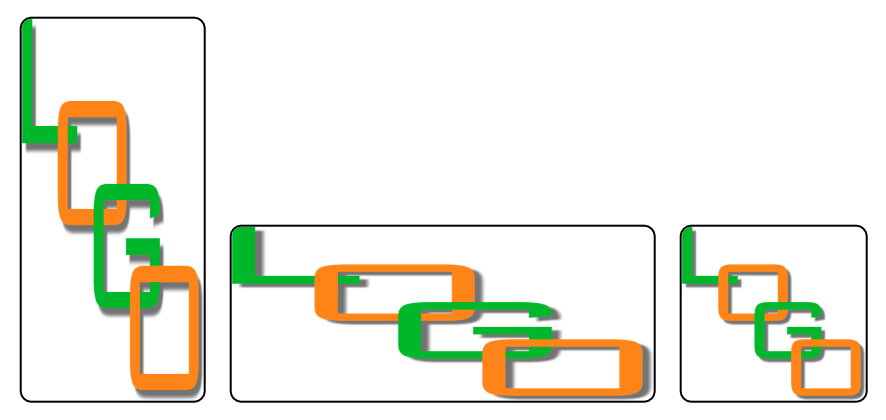
Altre modalità di formattazione sono ora possibili grazie al nuovo attributo wk image display mode . Come sviluppatore 4D, i possibili valori di queste modalità vi saranno probabilmente familiari. Ce ne sono sette:
- Scalato per adattarsi (per impostazione predefinita)
- Troncato
- Troncato centrato
- Proporzionale
- Proporzionale centrato
- Replicato
- Centrato replicato
Ciascuna di queste modalità corrisponde a un’esigenza specifica. Ad esempio, la modalità proporzionale (centrata o meno) consente di definire qualsiasi altezza e larghezza per un’immagine, di mantenerla nella sua cornice e di preservarne le proporzioni (l’immagine non viene distorta).
Questo può essere fatto utilizzando i menu contestuali del documento e programmando.
Esempio
L’immagine nell’intestazione del documento contiene il logo di un’azienda. Proviene da una formula che restituisce un’immagine. Non si conoscono le dimensioni dell’immagine, ma si desidera che sia alta 2 cm e larga 2 cm senza distorsioni.

// get the image using its id ("logo")
$pictElem:=WP Get element by ID(WParea; "logo")
// apply the display mode and dimensions
WP SET ATTRIBUTES ($pictElem;\
wk image display mode ; wk proportional centered;\
wk width ; "2cm";\
wk height ; "2cm")

Formattazione delle immagini di sfondo
Tutti questi tipi di formattazione erano già disponibili per le immagini utilizzate sullo sfondo del documento (o delle sue sezioni, paragrafi, ecc.). Ma per ottenere il risultato desiderato, era necessario modificare non solo uno, ma fino a sei attributi.
Buone notizie, ora è un gioco da ragazzi grazie a un nuovo attributo: wk background display mode. Questo attributo è un attributo “astratto”, cioè non esiste di per sé, ma modificherà tutti gli attributi necessari in una volta sola per impostare la modalità di visualizzazione.
Esempio
Si ha un’immagine impostata come sfondo di un paragrafo e l’immagine deve adattarsi alle dimensioni del paragrafo, indipendentemente dalla sua larghezza e altezza.

Per fare ciò, si può eseguire il seguente codice:
WP SET ATTRIBUTES($paragraph;\
wk background width ; "100%";\
wk background height ; "100%";\
wk background repeat ; wk no repeat;\
wk background origin ; wk padding box;\
wk background position horizontal ; wk left;\
wk background position vertical ; wk top)
Ma d’ora in poi, tutto questo può essere scritto in una riga per ottenere lo stesso risultato!
WP SET ATTRIBUTES($paragraph; wk background display mode; wk scaled to fit)

Conclusione
L’attributo image di wk image display mode aggiunge nuove possibilità per le immagini inline e ancorate, mentre wk background display mode semplifica la scrittura del codice per la formattazione dello sfondo.
Ora è possibile creare documenti più belli e più professionali che mai!